Windows10 / 8/7用のAMDハイデフィニションオーディオデバイスドライバーをダウンロード
公開: 2021-01-25Windows 10、8、7用のAMDハイデフィニションオーディオデバイスドライバーのダウンロードを実行する方法を知るために読んでください。
AMD HDオーディオデバイスは、ディスプレイポート接続とHDMIを介してサウンドを送信するために使用されます。 AMD Radeon HD、Radeon R9、Radeon R7、およびRadeon R5シリーズなどのグラフィックカードには、AMDHDオーディオのサポートが組み込まれています。 ただし、 AMD HDオーディオデバイスドライバーには、動作を妨げるいくつかの不具合がある場合があります。 ただし、以下の方法でドライバーを更新することで、すべての問題を修正できます。
WindowsPCにAMDHigh Definition AudioDeviceドライバーをダウンロードしてインストールする最も簡単な方法
あまり労力をかけずにAMDHigh Definition Audio Deviceの最新ドライバーをダウンロードしたい場合は、Bit DriverUpdaterなどの自動ドライバー更新ユーティリティを使用してみてください。 このソフトウェアには、ワンクリックのドライバー更新、スケジュールスキャン、高速ダウンロード速度、バックアップと復元などの多数の機能が搭載されており、Windowsドライバーを常に最新の状態に保つことができます。

Windows10 / 8/7用のAMDハイデフィニションオーディオデバイスドライバーをダウンロードする方法
ほとんどの不具合は、AMDハイデフィニションオーディオデバイスドライバーを更新するだけで修正できます。 だから、ここにドライバーを更新するための多くの便利な方法があります。 なかでも、お札に合ったものをお選びいただけます。
方法1:AMD Catalyst SoftwareSuiteを使用する
AMDの公式Webサイトにアクセスし、AMD Catalystソフトウェアスイートをダウンロードすると、スイートにはAMD High Definition AudioDevice用のドライバーがパッケージ化されています。
方法2:デバイスマネージャーを使用する
AMD Catalystソフトウェアスイートをダウンロードする以外に、Windowsの組み込みツールであるDevice Managerを使用して、AMDHDオーディオデバイスのドライバーを更新することもできます。 このメソッドを実行するには、以下の手順に従ってください。
ステップ1:キーボードからWinロゴキーとRキーを押して、[実行]ダイアログボックスをすばやく呼び出します。
ステップ2:その後、ボックスにdevmgmt.mscと入力し、[OK]オプションをクリックします。
![[実行]ダイアログボックスに「devmgmt.msc」と入力します Type devmgmt.msc in Run Dialog Box](/uploads/article/4992/OWxs66BeS4yqjqUq.jpg)
ステップ3:これにより、デバイスマネージャーウィンドウが起動します。AMDHDオーディオデバイスを探し、右クリックして[ドライバーソフトウェアの更新]を選択します。
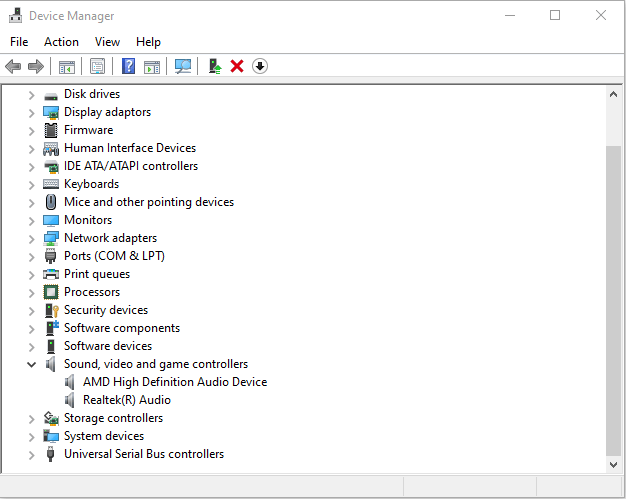
ステップ4:さらに先に進むには、[更新されたドライバーソフトウェアを自動的に検索する]を選択します。
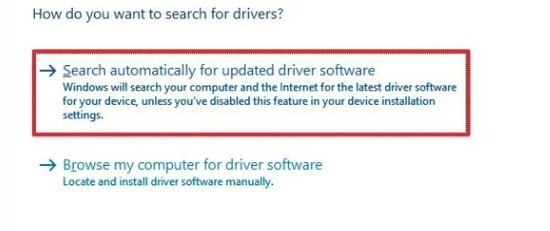
これで、Windowsは正しいドライバーを検索します。 後で、画面の指示に従ってプロセスを完了します。 プロセスの完了後、システムを再起動して変更を保存します。
また読む:Windows10用のAMDRyzen 32200Gドライバーをダウンロードする
方法3:ビットドライバーアップデーターを使用する(推奨)
または、 Bit Driver Updaterを試して、AMDハイデフィニションオーディオドライバーをすばやく簡単に更新することもできます。 ドライバーアップデーターツールを使用してドライバーを更新することは、時間を節約し、スキャンをスケジュールし、ワンクリックですべてのドライバーを更新できるため、非常に賢明な決定です。
Bit Driver Updaterは、ドライバーを常に最新の状態に保つ完全自動ツールです。 これとは別に、ソフトウェアはシステムのパフォーマンスレベルを向上させる能力が高いです。 さらに、手動によるサポートは必要ありません。 以下は、ビットドライバーアップデーターのいくつかのコア機能です。

- パフォーマンスが最大50%向上します。
- シンプルで印象的なユーザーインターフェイス。
- シングルクリック更新機能。
- 多くの時間を節約します。
- 24時間年中無休のカスタマーサポートを提供します。
- 検証済みのドライバーを装備します。
- バックアップおよび復元機能。
- 完全な返金保証を提供します。
続きを読む:Windows用の最高のドライバー更新ソフトウェアのリスト
ビットドライバーアップデーターはどのように機能しますか?
Bit Driver Updaterを使用したドライバーの更新は、デバイスマネージャーを介してドライバーを更新するよりもかなり効率的です。 短期間で、ソフトウェアはすべてのドライバーを更新します。 以下の手順を共有しました!
ステップ1:以下のタブからビットドライバーアップデーターをダウンロードします。

ステップ2:次に、セットアップファイルを実行してソフトウェアを起動します。
ステップ3:この後、更新が必要な壊れたドライバーまたは古いドライバーのスキャンを開始します。
ステップ4:スキャンが終了すると、障害のあるドライバーのリストが表示されます。 リストをチェックしてください!
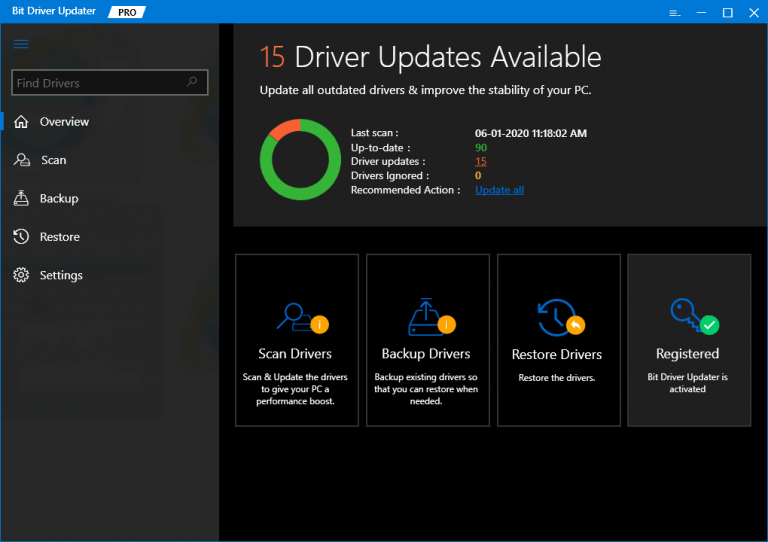
ステップ5:次に、ドライバーの横にある[今すぐ更新]ボタンをクリックします。
注: Bit Driver Updaterを使用すると、一度にすべてのドライバーを更新して、時間を大幅に節約することもできます。 このためには、代わりに[すべて更新]ボタンをクリックする必要があります。このボタンは右側の下部にあります。
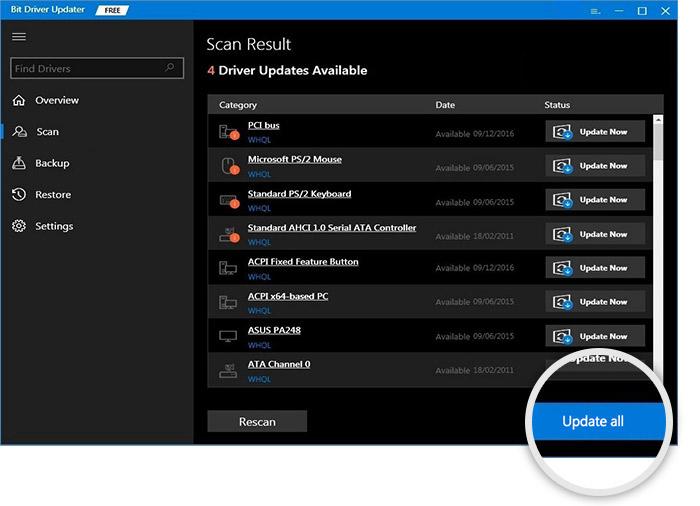
5ステップ以内で完了です。 Bit Driver Updaterを使用して、ドライバーを恐れることなく簡単に更新することをお勧めします。 ソフトウェアには、無料と有料の2つの表現があります。 それぞれバージョンを選択できます。 ただし、プロバージョンを選択するかどうかは賢明な判断です。 プロバージョンでは、すべての高度な機能に無制限にアクセスできるためです。
上で見たように、 Bit DriverUpdaterは完全な返金保証を提供します。 そのため、製品に満足できない場合に備えて、全額返金を請求することができます。 ただし、これは決して起こりませんが、それでも、全額返金を請求する場合は、購入期間からわずか60日以内に請求する資格があることに注意してください。 したがって、このオールインワンソリューションを利用して、ドライバー関連のすべての問題を修正してください。
続きを読む:Discord画面共有オーディオが機能しない問題を修正する方法
方法4:オーディオデバイス設定を構成する
AMDハイデフィニションオーディオデバイスドライバーを更新した後も、AMDオーディオデバイスが正しく機能していないことがわかります。 次に、オーディオデバイス設定の構成が間違っているために発生します。 さらに、これにより、AMDオーディオデバイスが誤って接続されない場合もあります。 したがって、この問題を解決するには、AMDHDオーディオデバイスをデフォルトのオーディオデバイスとして設定する必要があります。 これがその方法です。
ステップ1:タスクバーの音量記号を右クリックして、[再生デバイス]を選択します。
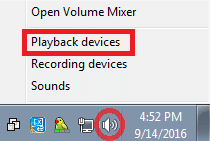
ステップ2:この後、次のウィンドウがポップアップし、[再生]タブに切り替えます。
ステップ3:次に、 AMD High Definition Audio Deviceをクリックし、[SetDefault]オプションを選択します。
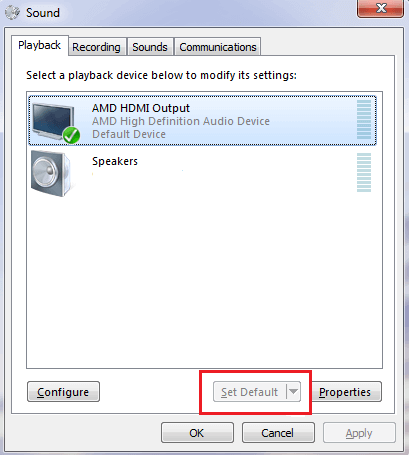
これで、AMDオーディオデバイスがデフォルトのオーディオデバイスとして設定されました。 AMDサウンドデバイスを正確に有効にした後でも、 AMD High Definition Audio Deviceが接続されていない場合は、この記事を参照して実行可能なソリューションを確認してください。
続きを読む:Windows10でAMDドライバーを更新する方法
Windows 10/8/7用のAMDハイデフィニションオーディオデバイスドライバーをダウンロード– [完了]
要約すると、この投稿では、AMDハイデフィニションオーディオデバイスドライバーを更新する方法に焦点を当てました。 ほとんどの場合、ドライバーが古くなっていると、AMDHDオーディオデバイスは正しく機能しません。 したがって、ほとんどの問題は古いドライバーが原因で発生します。 使用中に問題が発生した場合は、投稿を参照してください。
そして、上記の方法を試して、ドライバーを更新してください。 さらに、より良い提案があれば、下のコメントセクションで私たちと共有してください。 最後に、私たちの記事に満足している場合は、ニュースレターを購読して、より役立つ情報を入手してください。
